 Manual do Utilizador - Free File Unlocker
Manual do Utilizador - Free File Unlocker
Resumo
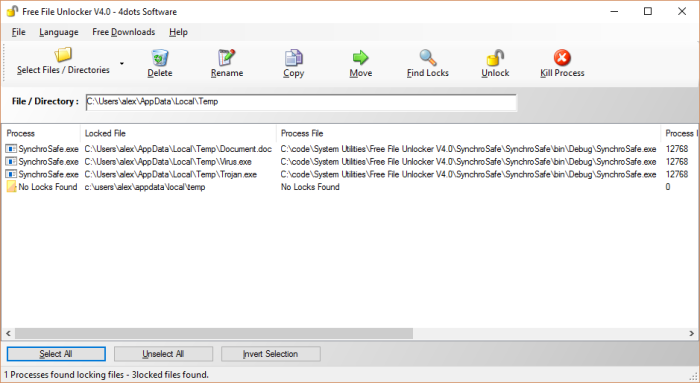
Para utilizar o Free File Unlocker precisa primeiramente de especificar qual é o ficheiro ou diretório que deseja desbloquear ou excluir, renomear, copiar, mover.Para fazer isto, carregue no botão "Selecionar Ficheiro / Diretório" e em seguida selecione "Ficheiro" para especificar um ficheiro, "Diretório" para especificar um diretório (pasta). Em alternativa, pode clicar com o botão direito do rato no ficheiro ou diretório no Windows Explorer e depois escolha Desbloqueie com o Free File Unlocker, ou use-o como um argumento run-time quando executar o programa na linha de comandos.
Depois, pode carregar nas teclas da barra de ferramentas "Eliminar","Mover", "Copiar", "Renomear" para executar as ações necessárias, mas isso exigirá o reinício após a conclusão para a exclusão.
Para evitar esse reinício primeiro tem de carregar no botão "Encontrar Bloqueios"
Aí, o Free File Unlocker reunirá informações sobre processos que bloqueiam esses ficheiros ou diretórios e mostrará informações sobre eles.
Então você pode "Eliminar", "Mover", "Renomear" sem precisar de reiniciar.
É possível selecionar vários ficheiros ou pastas no Windows Explorer e depois clique com o botão direito nelas e selecione a opção "Desbloquear com Free File Unlocker". Além disso, o utilizador também pode selecionar vários ficheiros ou pastas na principal aplicação ao ao selecionar "Introduzir Lista" e intorduzir aí os caminhos dos ficheiros ou pastas.
Você pode fechar o ficheiro e diretório para desbloqueá-los.Os ficheiros bloqueados podem ser enviados para a reciclagem ou apagados de forma permanente do sistema com um clique com o botão direito do rato sobre eles e então selecionando "Excluir Permanentemente".
Pode também eliminar os processos bloqueando os ficheiros ou diretórios e excluir os ficheiros processados, se necessário.
Também é possível abrir no Windows Explorer o ficheiro bloqueado e os ficheiros processados que o bloqueiam.
Integração do Windows Explorer
O Free File Unlocker também está integrado no Windows Explorer. Para usar o Free File Unlocker só precisa de clicar com o botão direito num ficheiro ou pasta no Windows Explorer e selecionar a opção "Desbloquear com Free File Unlocker" no menu.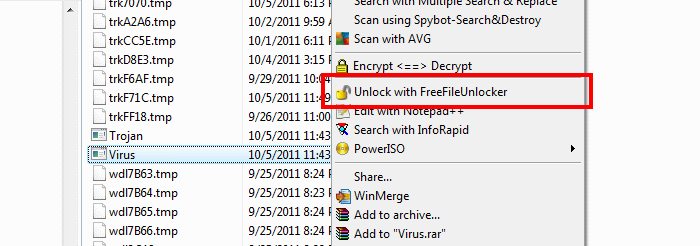
Selecionando Todos Os Ficheiros e Diretórios Bloqueados
Para selecionar e ver a informação sobre todos os ficheiros e diretórios que estão atualmente bloqueados pelo sistema, carregue no botão "Selecionar" e escolha a opção "Todos os Ficheiros e Diretórios". Então, uma lista de todos os ficheiros e diretórios que são bloqueados pelo sistema é exibida.
Tenha cuidado pois pode suscitar caos e causar danos irreversíveis com esta função se excluir, renomear ou mover ficheiros que não deva.
Garanta que seleciona apenas ficheiros específicos.Atualizando Informaçõe
Para atualizar informações sobre os processos que bloqueiam um ficheiro ou diretório, carregue no botão "Localizar".
Utilização da linha de comandos
A aplicação possui um interface GUI amigo do utilizador, mas também pode ser facilmente executado a partir da linha de comandos.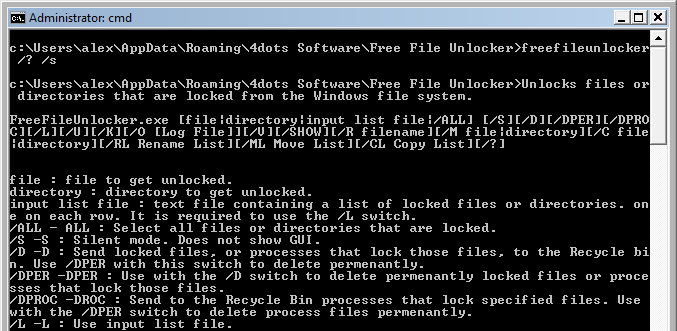 A utilização da linha de comandos é a seguinte:
A utilização da linha de comandos é a seguinte:
Desbloqueia ficheiros ou diretórios que estão bloqueados no sistema de ficheiros do Windows.
FreeFileUnlocker.exe [file|directory|input list file|/ALL] [/S][/D][/DPER][/DPROC][/L] [/U] [/K] [/O [Log File]] [/V] [/SHOW] [/R filename] [/M file|directory] [/C file|directory] [/RL Rename List] [/ML Move List] [/CL Copy List] [/?]
ficheiro ficheiro a ser desbloqueado.
diretório : diretório a ser desbloqueado.
introduzir ficheiro de listas : ficheiro de texto que contém uma lista de ficheiros bloqueados ou diretórios. um em cada linha. é necessário usar o interrutor /L.
/ALL - ALL : seleciona todos os ficheiros ou diretórios que estão bloqueados.
/S -S : Modo silencioso. Não mostra o GUI.
-D /D : Envia ficheiros B122 ou processos que bloqueiam esses ficheiros, para a Reciclagem. Use /DPER com esse interrutor para apagar de forma permanente.
/DPER -DPER : Utilize o interrutor /D para pagar permanentemente os ficheiros bloqueados ou processos que estão a bloquear esses ficheiros.
/DPROC -DROC : Envia para a Reciclagem os processos que bloqueiam ficheiro especificados. Utilize o interrutor /DPER para excluir ficheiros de processo permanentemente.
/L -L : Utilizar a introdução do ficheiro de listas.
/U -U : Força desbloqueio.
/K -K : Elimina o processo.
Log File : o ficheiro onde é feito o output do log.
/O -O : log output para o ficheiro log definido ou para o log.txt.
/V - V : Modo verboso. Escreve mensagens output para a consola.
/SHOW - SHOW : Exibe informações sobre ficheiros bloqueados ou diretórios.
/R -R : renomear o diretório ou ficheiro bloqueado para o nome do ficheiro ou diretório especificado.
/C -C : Copia um ficheiro ou diretório bloqueado para o ficheiro ou diretório especificado.
/M -M : Move o diretório ou o ficheiro bloqueado para o ficheiro ou diretório especificado.
Renomear lista : ficheiro de texto que contém uma lista de entradas que definem como os ficheiros na lista de entrada do ficheiro serão renomeados. Necessário efetuar o interrutor /RL e /L.
/RL -RL : Renomeia os ficheiros bloqueados ou da entrada do ficheiro de lista utilizando a lista renomear.
Mover Lista : ficheiro de texto que contém uma lista de entradas que define para onde os ficheiros na lista de ficheiros de entrada serão movidos. Necessário efetuar o interrutor /ML e o /L.
/ML -ML : Mover ficheiros bloqueados ou diretórios da lista de ficheiros de entrada utilizando a lista de movimentação.
Lista de Cópias : ficheiro de texto contendo uma lista de entradas que definem onde os ficheiros na lista de entrada de ficheiros serão copiados. Necessário efetuar o interrutor o /CL e o /L.
/CL -CL : Copia ficheiros bloqueados ou diretórios da lista de entrada de ficheiros utilizando a lista de cópias.
Por exemplo, para desbloquear o ficheiro c:\documents\virus.exe execute o seguinte :
FreeFileUnlocker.exe "c:\documents\virus.exe" /u /s
Para exibir uma lista com todos os ficheiros e pastas que estão bloqueados, execute o seguinte :FreeFileUnlocker.exe /all /show /s
Por exemplo, para eliminar definitivamente o ficheiro de malware "c:\documents\virus.exe" execute o seguinte :FreeFileUnlocker.exe "c:\documents\virus.exe" /d /dper /s
Por exemplo, para desbloquear o ficheiro "c:\temp\osd.tmp" e eliminar o processo que está a utilizá-lo execute o seguinte :FreeFileUnlocker.exe "c:\temp\osd.tmp" /u /k /s
Por exemplo, para desbloquear os ficheiros que estão contidos na lista de ficheiros c:\documents\list.txt (um ficheiro em cada linha) utilize o seguinte :FreeFileUnlocker.exe "c:\documents\list.txt" /l /u /s
Por exemplo, para desbloquear os ficheiros que estão contidos na lista de ficheiros c:\documentos\list.txt e movê-los para os destinos que são inseridos no ficheiro de lista c:\documento\move.txt, execute o seguinte :FreeFileUnlocker.exe "c:\documents\list.txt" /l /ml "c:\documents\move.txt"
 Download Free File Unlocker
Download Free File Unlocker